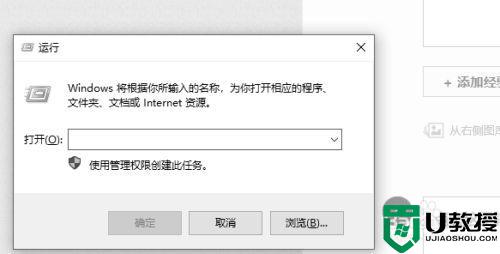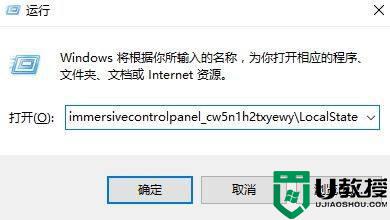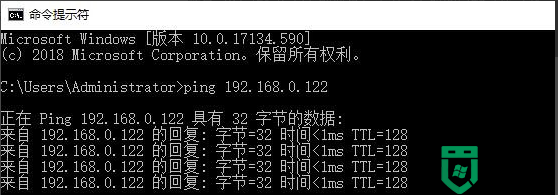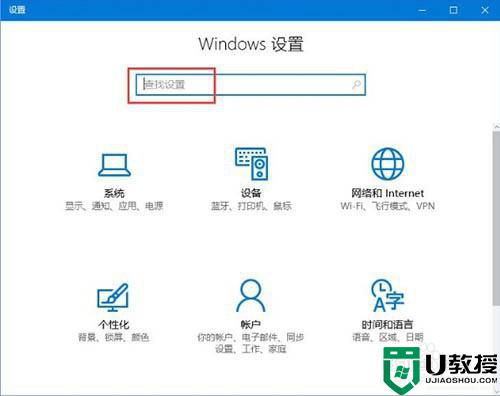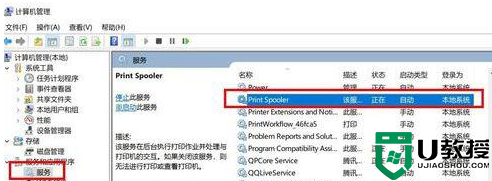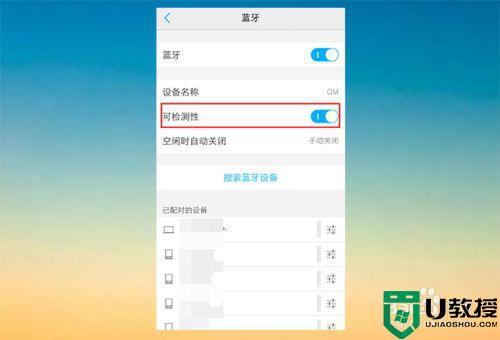win10搜索不到airpods pro耳机解决方法
时间:2021-09-07作者:xinxin
airpods pro是苹果公司推出的支持主动降噪功能的无线耳机,它是苹果公司的第三代AirPods,用户在使用win10电脑时也可以连接airpods pro耳机,不过有些用户却总是搜索不到,对于这种情况应该怎么解决呢?这里小编就来教大家win10搜索不到airpods pro耳机解决方法。
推荐下载:windows10纯净版64位
具体方法:
1、按住耳机盒背面的设置按钮当指示灯变成白色并闪烁即停,在系统中,点开蓝牙和其他设备设置窗口。
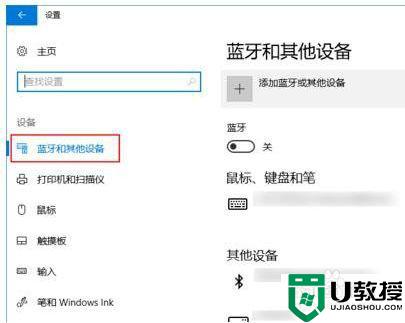
2、打开蓝牙开关,点击添加蓝牙或其他设备。
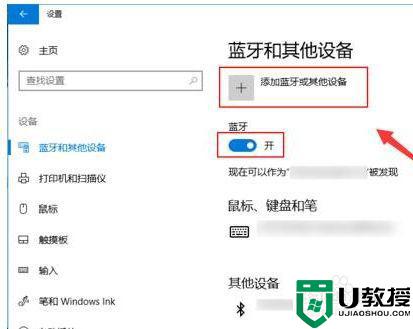
3、在该窗口中,点击选择“蓝牙”,选择AirPods设备,点击连接按钮进行配对。
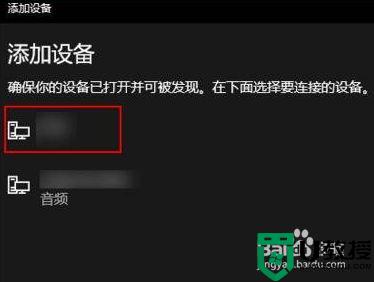
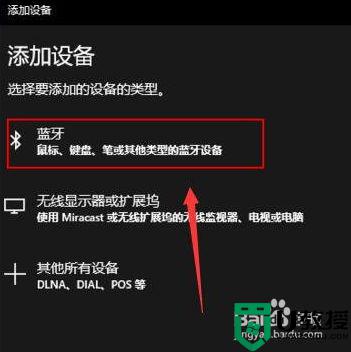
4、将AirPods作为输出设备。在“蓝牙和其他设备”设置窗口的相关设置中,选择声音设置。在声音对话框中将蓝牙设备作为输出设备。
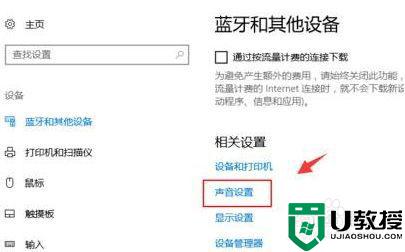
以上就是有关win10搜索不到airpods pro耳机解决方法了,有遇到这种情况的用户可以按照小编的方法来进行解决,希望能够帮助到大家。